如何将多个视频剪辑合成一个视频——详细教程
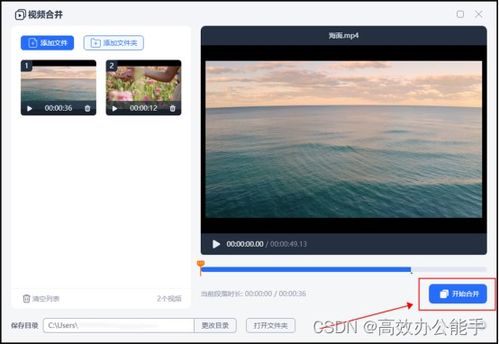
在数字化时代,视频编辑已经成为许多人必备的技能。将多个视频剪辑合成一个视频,不仅可以提高视频的观赏性,还能更好地传达信息。本文将详细介绍如何使用不同的工具和方法将多个视频剪辑合成一个视频。
一、选择合适的视频编辑软件
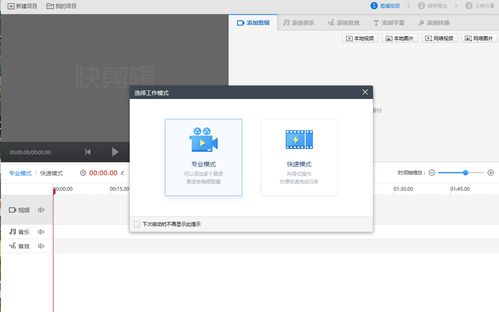
Adobe Premiere Pro:一款功能强大的专业视频编辑软件,适合有一定视频编辑基础的用户。
Final Cut Pro X:苹果公司推出的专业视频编辑软件,界面简洁,操作便捷。
Filmora:一款易于使用的视频编辑软件,适合初学者和普通用户。
二、导入视频素材
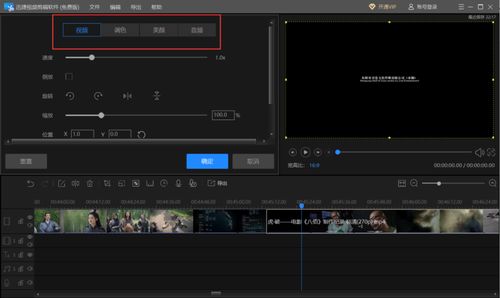
在开始剪辑之前,您需要将多个视频素材导入到视频编辑软件中。以下以Adobe Premiere Pro为例,介绍如何导入视频素材:
打开Adobe Premiere Pro,点击“文件”菜单,选择“导入”。
在弹出的窗口中,选择您要导入的视频文件,点击“导入”按钮。
导入的视频素材将出现在项目面板中,您可以根据需要对其进行排序和分组。
三、剪辑视频素材
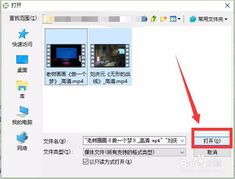
在项目面板中,选中您要剪辑的视频素材,将其拖拽到时间轴上。
在时间轴上,您可以看到视频的轨道。将不同的视频素材拖拽到不同的轨道上,以便进行剪辑。
使用剪辑工具(如剪刀工具、剃刀工具等)对视频素材进行剪辑,删除不需要的部分。
调整视频素材的顺序,确保它们按照您想要的顺序排列。
四、添加转场效果
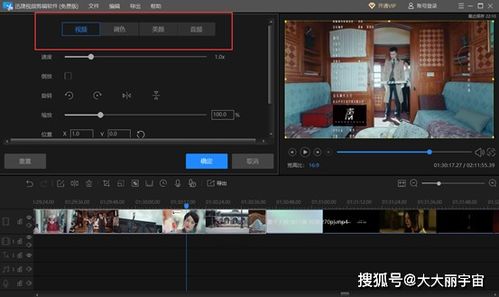
为了使视频更加流畅,您可以在视频素材之间添加转场效果。以下以Adobe Premiere Pro为例,介绍如何添加转场效果:
在时间轴上,选中两个相邻的视频素材。
点击“效果”面板,找到“视频切换”类别。
选择一个您喜欢的转场效果,并将其拖拽到两个视频素材之间。
调整转场效果的持续时间,使其符合您的需求。
五、调整视频参数
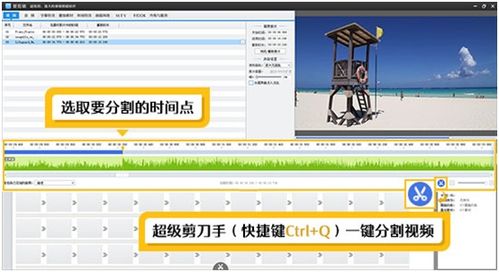
在剪辑过程中,您可能需要对视频的参数进行调整,如亮度、对比度、饱和度等。以下以Adobe Premiere Pro为例,介绍如何调整视频参数:
在时间轴上,选中您要调整参数的视频素材。
点击“效果”面板,找到“视频效果”类别。
选择一个您需要的视频效果,如“亮度与对比度”。
调整效果参数,直到达到您满意的效果。
六、导出视频
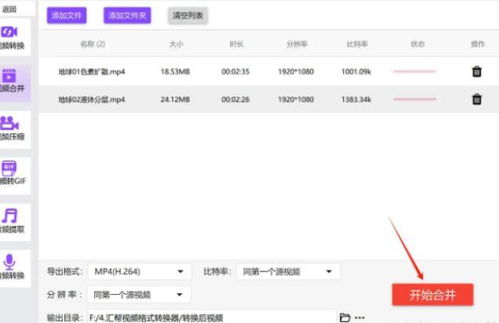
完成视频剪辑后,您需要将视频导出为可播放的格式。以下以Adobe Premiere Pro为例,介绍如何导出视频:
点击“文件”菜单,选择“导出”。
在弹出的窗口中,选择“媒体”选项。
选择一个您需要的视频格式,如MP4、AVI等。
设置视频的分辨率、帧率等参数。
点击“导出”按钮,开始导出视频。
通过以上步骤,您可以将多个视频剪辑合成一个视频。在实际操作过程中,您可以根据自己的需求调整剪辑技巧和视频参数。希望本文能帮助您更好地掌握视频剪辑技巧,制作出高质量的短视频。
